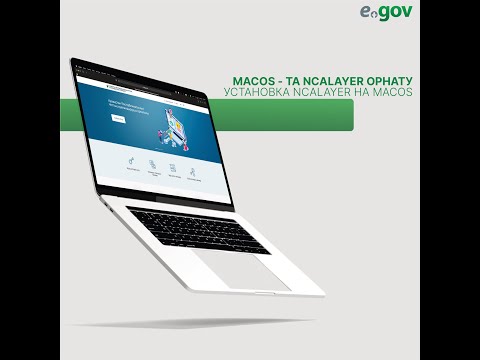Бұл wikiHow сізге Skype құпия сөзін өзгертуді немесе қалпына келтіруді үйретеді. Skype веб -сайтында белгілі құпия сөзді өзгертуге болады және Skype веб -сайтынан да, Skype мобильді қосымшасынан да ұмытылған құпия сөзді қалпына келтіруге болады. Есіңізде болсын, сіздің Skype құпия сөзіңіз Microsoft тіркелгісінің құпия сөзімен бірдей, сондықтан Skype құпия сөзін өзгерту сіздің байланыстырылған Microsoft тіркелгісінің құпия сөзін де өзгертеді.
Қадамдар
3 -ші әдіс 1: белгілі Skype құпия сөзін өзгерту

Қадам 1. Skype есептік жазбасын басқару бетін ашыңыз
Компьютердің веб -шолғышында https://secure.skype.com/portal/overview өтіңіз. Егер сіз Microsoft тіркелгісіне кірсеңіз, бұл бетті ашады.
- Егер сіз жүйеге кірмеген болсаңыз, сұралған кезде электрондық пошта мекенжайы мен құпия сөзді енгізіңіз.
- Skype құпия сөзін Skype мобильді қосымшасынан өзгертуге болмайды.

Қадам 2. Төмен қарай жылжып, Құпия сөзді өзгерту түймесін басыңыз
Ол беттің оң жағындағы «Параметрлер мен теңшелімдер» тақырыбында орналасқан.

Қадам 3. Құпия сөзді енгізіңіз
Сұралған кезде «Құпия сөзді енгізу» мәтіндік өрісін нұқыңыз, содан кейін Skype жүйесіне кіру үшін пайдаланылатын құпия сөзді теріңіз.
Егер сіздің жеке басыңызды растау сұралса, тексеру әдісін таңдаңыз, жетіспейтін ақпаратты енгізіңіз, содан кейін электрондық пошта мекенжайыңыздан немесе телефоныңыздан растау кодын шығарып, оны берілген мәтіндік өріске енгізіңіз. Содан кейін келесі қадамды өткізіп жіберуге болады

Қадам 4. Кіру түймешігін басыңыз
Ол мәтін өрісінің астында орналасқан. Осылайша сіз Skype -қа кіресіз және парольді өзгерту формасын ашасыз.

Қадам 5. Ағымдағы құпия сөзді енгізіңіз
Беттің жоғарғы мәтіндік жолына Skype жүйесіне кіру үшін жаңа енгізілген құпия сөзді енгізіңіз.

Қадам 6. Жаңа құпия сөзді екі рет енгізіңіз
Қолданғыңыз келетін құпия сөзді «Жаңа құпия сөз» мәтін жолағына енгізіңіз, содан кейін оның астындағы «Құпия сөзді қайта енгізу» мәтін жолағына құпия сөзді қайта енгізіңіз.

Қадам 7. Сақтау түймешігін басыңыз
Бұл көк түйме беттің төменгі жағында орналасқан. Бұл Skype құпия сөзін жаңартады.
3 -ші әдіс 2: жұмыс үстелінде ұмытылған Skype құпия сөзін қалпына келтіру

Қадам 1. Skype ашыңыз
Көк фонда ақ «S» әрпіне ұқсас Skype қосымшасының белгішесін нұқыңыз немесе екі рет басыңыз. Skype кіру беті ашылуы керек.

Қадам 2. Электрондық пошта мекенжайын енгізіңіз
Беттің ортасындағы мәтіндік өріске Skype -қа кіру үшін пайдаланылатын электрондық пошта мекенжайын енгізіңіз.

Қадам 3. Келесі түймесін басыңыз
Ол электрондық пошта мәтіндік өрісінің астында.

Қадам 4. Құпия сөзімді ұмытып кеткенді басыңыз
Бұл құпия сөздің мәтіндік өрісінің астындағы сілтеме. Бұл құпия сөзді қалпына келтіру формасын ашады.

Қадам 5. Аралас таңбаларды енгізіңіз
Беттің төменгі жағындағы мәтін жолағына беттің ортасында көретін таңбаларды теріңіз.
Сіз нұқуға болады Жаңа ағынды қалпына келтіру үшін таңбалардың қасында.

Қадам 6. Келесі түймесін басыңыз
Ол мәтін ұясының астында орналасқан. Егер сіз таңбаларды дұрыс енгізсеңіз, қалпына келтіру опциялары терезесі ашылады.

Қадам 7. Қалпына келтіру электрондық пошта мекенжайын таңдаңыз
Осы бетте көрсетілген электрондық пошта мекенжайын басыңыз.
Егер сізде телефон нөмірі бар болса, сізге растау кодын жіберу үшін оны электрондық пошта мекенжайының орнына таңдауға болады

Қадам 8. Жоқ ақпаратты енгізіңіз
Беттің ортасындағы мәтін жолағына электрондық пошта мекенжайының пайдаланушы атын енгізіңіз. Егер сіз оның орнына телефон нөмірін қолдануды таңдасаңыз, сіз телефон нөмірінің соңғы төрт цифрын енгізесіз.

Қадам 9. Кодты жіберу түймешігін басыңыз
Ол мәтін ұясының астында орналасқан. Растау коды сіздің электрондық поштаңызға (немесе телефоныңызға) жіберіледі.

Қадам 10. Кодты шығарыңыз
Ол үшін:
- Электрондық пошта - Қалпына келтіру электрондық поштасының кіріс жәшігін ашып, «Microsoft тіркелгісінің құпия сөзін қалпына келтіру» түймесін басып, электрондық поштаның «Міне сіздің кодыңыз» кодын қарап шығыңыз.
- Телефон - Телефонның Хабарламалар қосымшасын ашыңыз, Microsoft корпорациясынан хабарламаны таңдаңыз және мәтіндік хабардағы кодты қарап шығыңыз.

Қадам 11. Кодты енгізіңіз
Электрондық пошта немесе телефоннан алынған кодты беттің ортасына мәтін жолағына енгізіңіз.

Қадам 12. Келесі түймесін басыңыз
Ол терезенің төменгі жағында.

Қадам 13. Жаңа құпия сөзді екі рет енгізіңіз
Қалаған құпия сөзді «Жаңа құпия сөз» мәтін жолағына енгізіңіз, содан кейін оны астындағы «Құпия сөзді қайта енгізу» мәтін жолағына қайта енгізіңіз.

Қадам 14. Келесі түймесін басыңыз
Ол «Құпия сөзді қайта енгізу» мәтін жолағының астында. Бұл Skype құпия сөзін өзгертеді.

Қадам 15. Растау экранында Келесі түймесін басыңыз, содан кейін Skype -қа кіріңіз
Енді сіз өзіңіздің электрондық поштаңызды енгізу арқылы кіруіңіз керек Келесі, жаңа құпия сөзді енгізіп, шертіңіз Кіру.
3 -ші әдіс 3: Ұялы телефонда ұмытылған Skype құпия сөзін қалпына келтіру

Қадам 1. Skype ашыңыз
Көк фонда ақ «S» әрпіне ұқсас Skype қосымшасының белгішесін түртіңіз. Бұл Skype жүйесіне кіру бетін ашады.

Қадам 2. Microsoft жүйесімен кіру түймесін түртіңіз
Бұл кіру бетінің ортасындағы ақ түйме.

Қадам 3. Skype электрондық пошта мекенжайын енгізіңіз
Экранның ортасындағы мәтін өрісін түртіңіз, содан кейін Skype жүйесіне кіру үшін пайдаланылатын электрондық пошта мекенжайын енгізіңіз.

Қадам 4. Келесі түймесін түртіңіз
Ол экранның төменгі жағында.

Қадам 5. Құпия сөзімді ұмытып кеткенді түртіңіз
Бұл құпия сөздің мәтіндік өрісінің астындағы сілтеме.

Қадам 6. Қатысты таңбаларды енгізіңіз
Экранның төменгі жағындағы мәтін ұяшығын түртіңіз, содан кейін шатастырылған таңбаларды енгізіңіз.
Түртуге болады Жаңа оны қалпына келтіру үшін таңбаның қасына жүгіріңіз.

Қадам 7. Келесі түймесін түртіңіз
Ол экранның төменгі жағында.

Қадам 8. Қалпына келтіру электрондық пошта мекенжайын таңдаңыз
Skype жеке басын растау үшін пайдаланғыңыз келетін электрондық пошта мекенжайын түртіңіз.
Егер сізде телефон нөмірі бар болса, сізге растау кодын жіберу үшін оны электрондық пошта мекенжайының орнына таңдауға болады

Қадам 9. Жоқ ақпаратты енгізіңіз
Электрондық пошта мекенжайының жетіспейтін бөлігін теріңіз немесе егер сіз телефон нөміріңізді таңдасаңыз, телефон нөмірінің соңғы төрт санына теріңіз.

Қадам 10. Кодты жіберу түймесін түртіңіз
Бұл мәтін жолағының астындағы көк түйме.

Қадам 11. Кодты шығарыңыз
Ол үшін:
- Электрондық пошта - Қалпына келтіру электрондық поштасының кіріс жәшігін ашып, «Microsoft тіркелгісінің құпия сөзін қалпына келтіру» түймесін басып, электрондық поштаның «Міне сіздің кодыңыз» кодын қарап шығыңыз.
- Телефон - Телефонның Хабарламалар қосымшасын ашыңыз, Microsoft корпорациясынан хабарламаны таңдаңыз және мәтіндік хабардағы кодты қарап шығыңыз.

Қадам 12. Кодты енгізіңіз
Алынған кодты Skype экранының ортасындағы мәтін жолағына енгізіңіз.

Қадам 13. Келесі түймесін түртіңіз
Бұл кодтың астында.

Қадам 14. Жаңа құпия сөзді екі рет енгізіңіз
Қалаған құпия сөзді «Жаңа құпия сөз» мәтін жолағына енгізіңіз, содан кейін оны астындағы «Құпия сөзді қайта енгізу» мәтін жолағына қайта енгізіңіз.

Қадам 15. Келесі түймесін түртіңіз
Ол «Құпия сөзді қайта енгізу» мәтін жолағының астында. Бұл Skype құпия сөзін өзгертеді.

Қадам 16. Растау экранында Келесі түймесін түртіңіз, содан кейін Skype жүйесіне кіріңіз
Электрондық пошта мекенжайын енгізу, оны түрту арқылы кіруге болады Келесі, жаңа құпия сөзді енгізіп, түртіңіз Кіру.